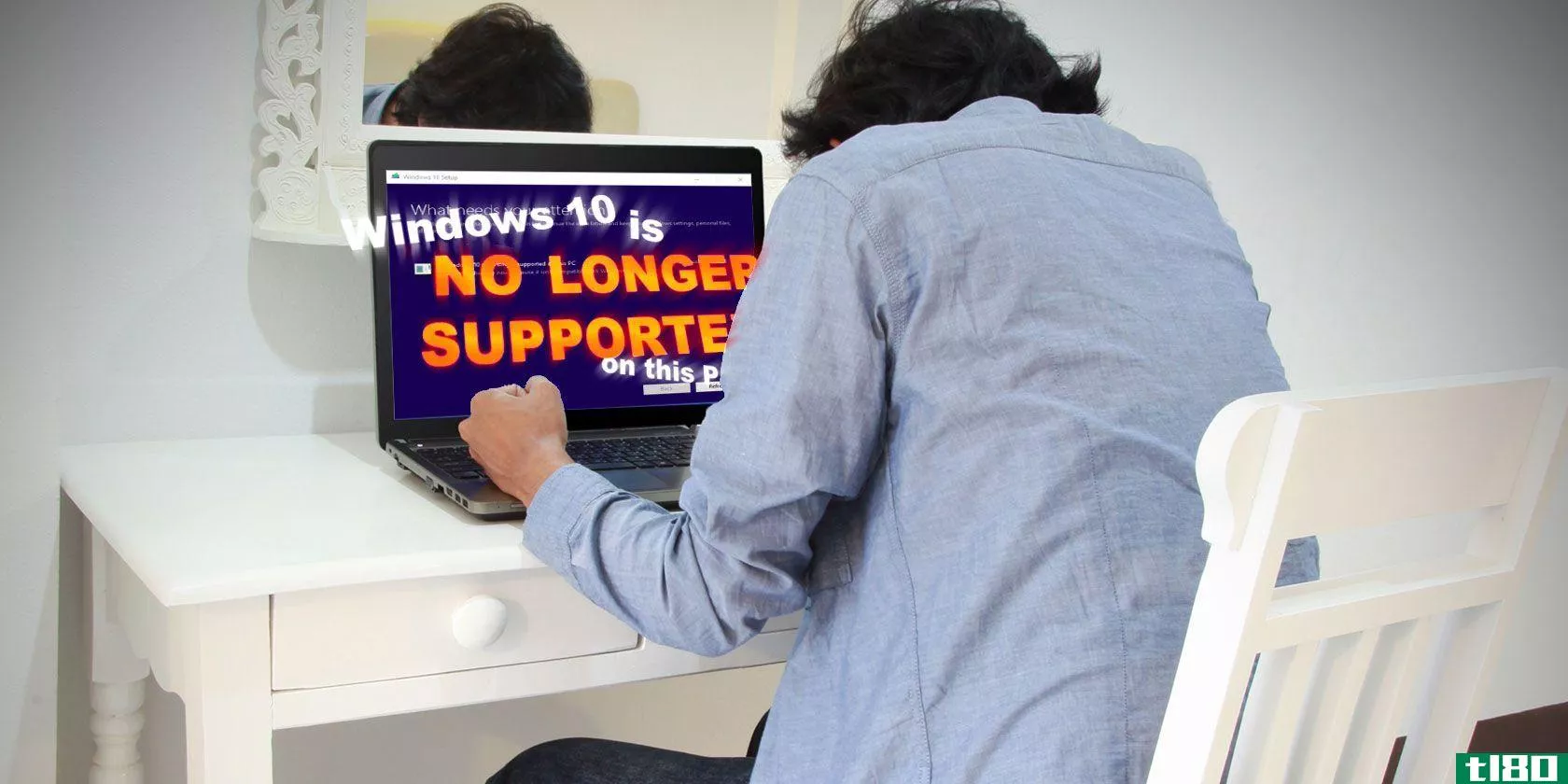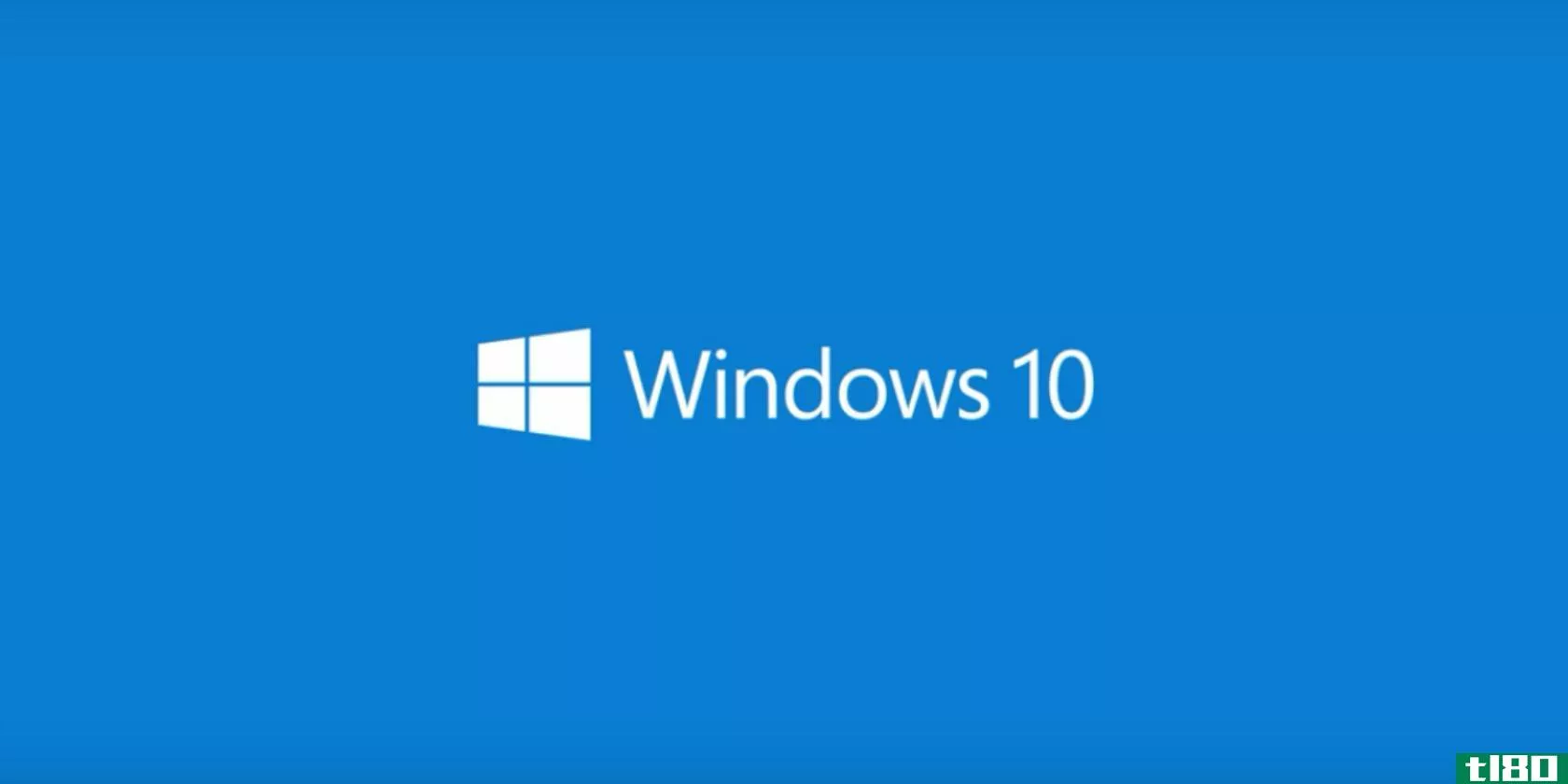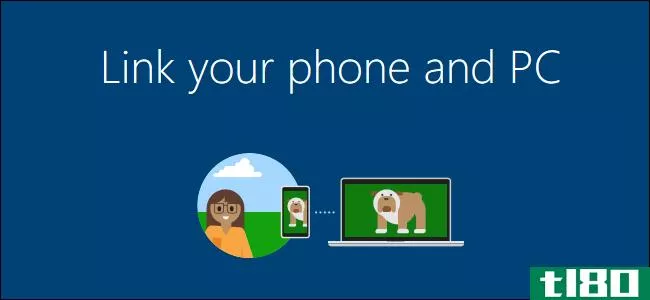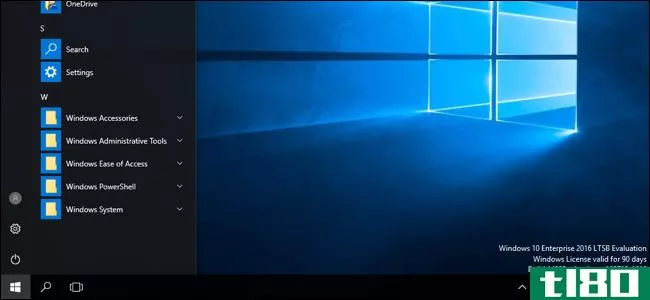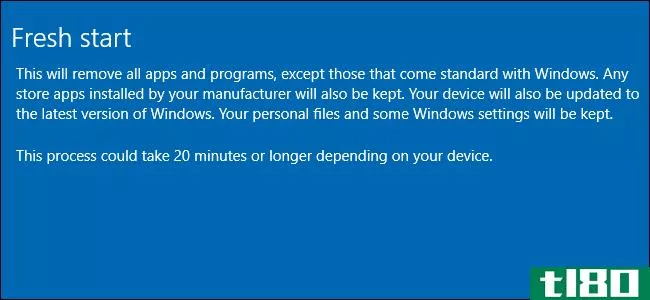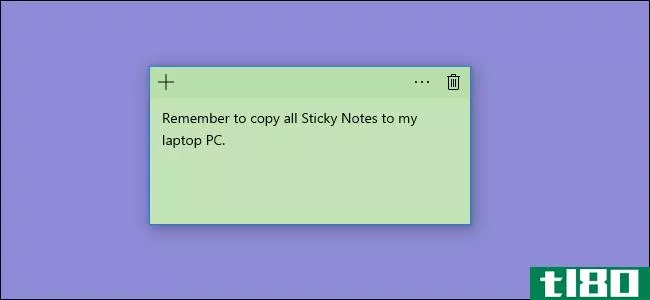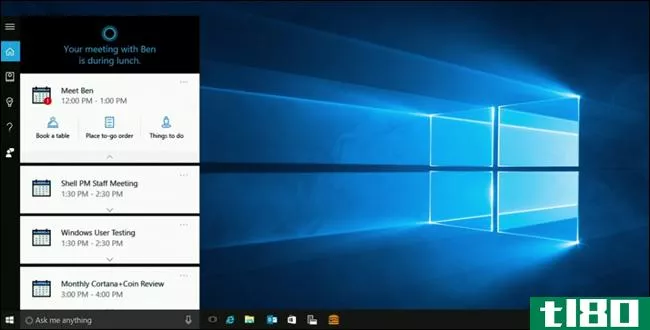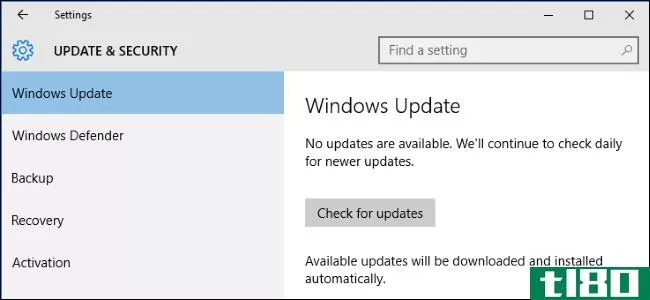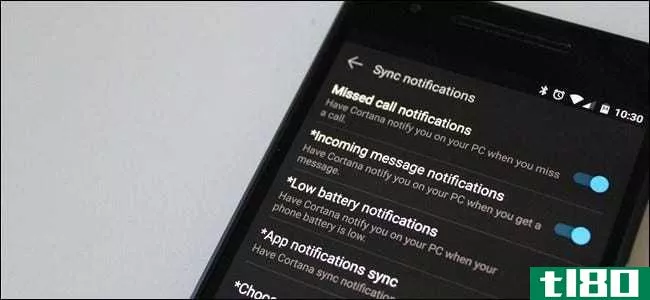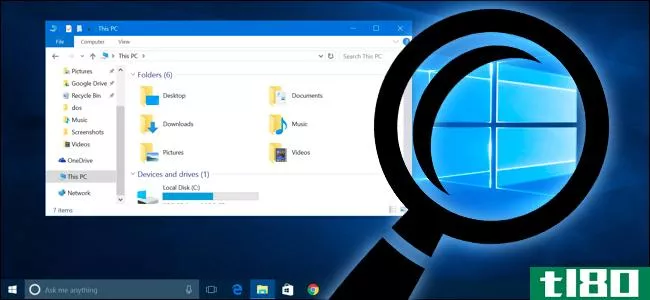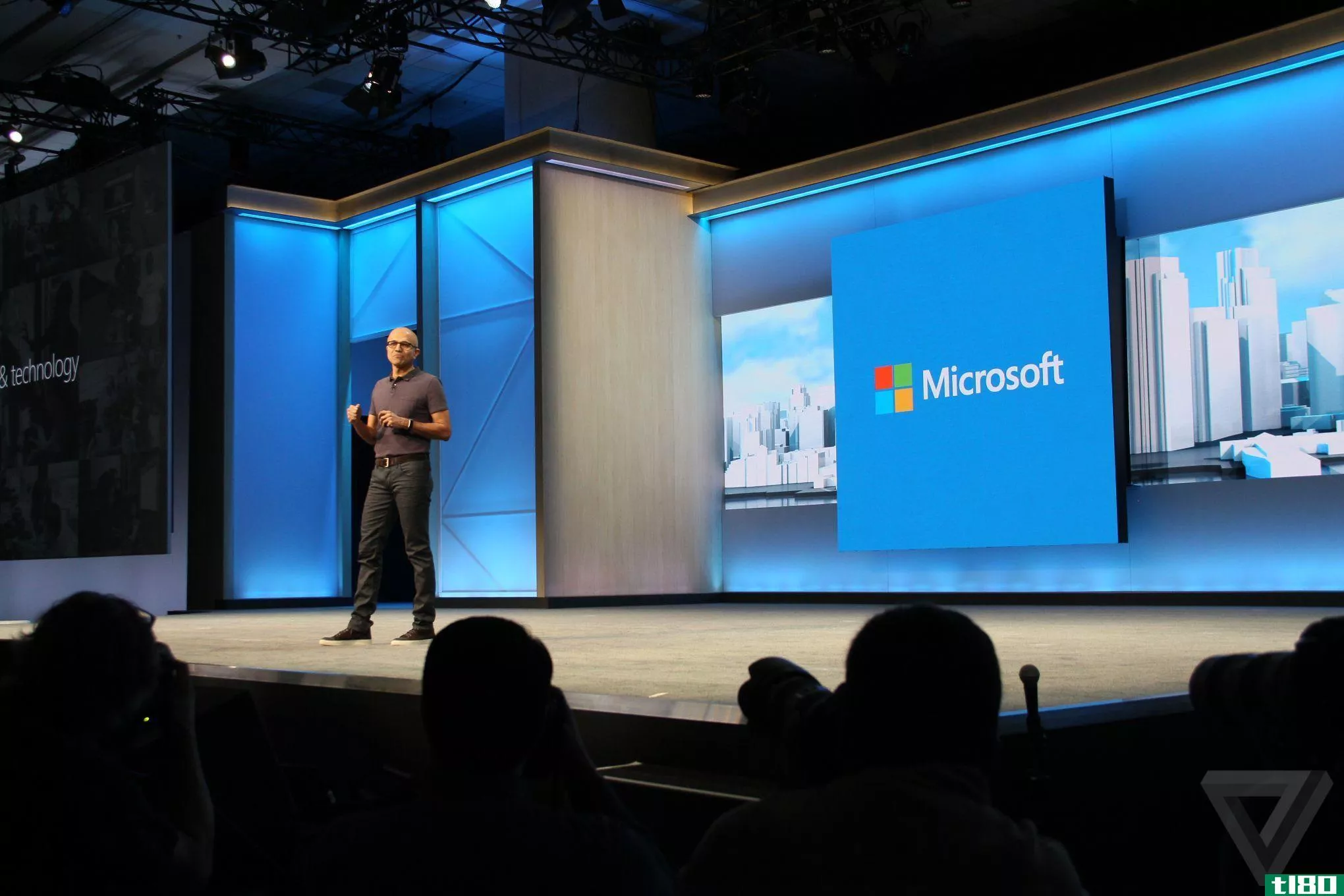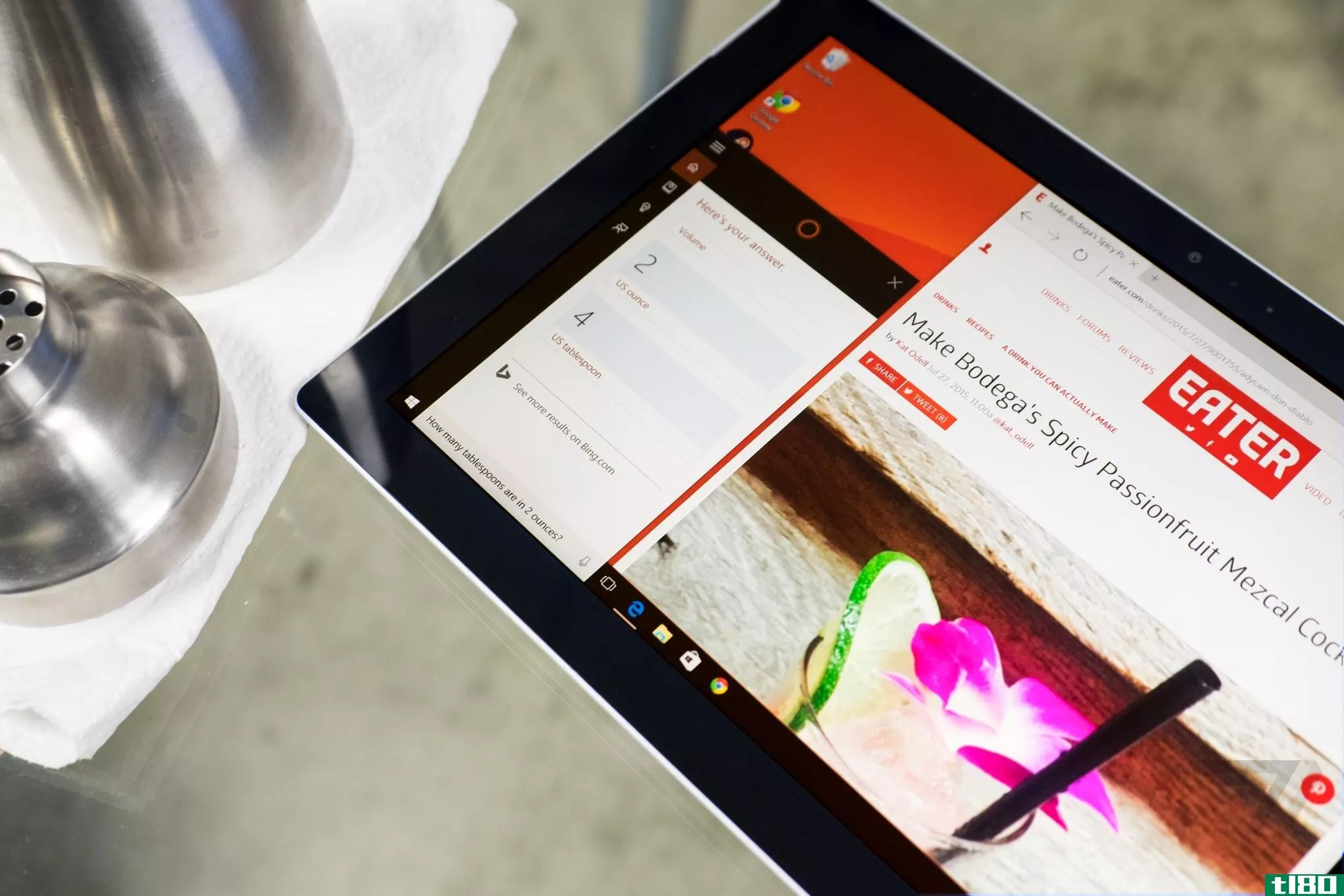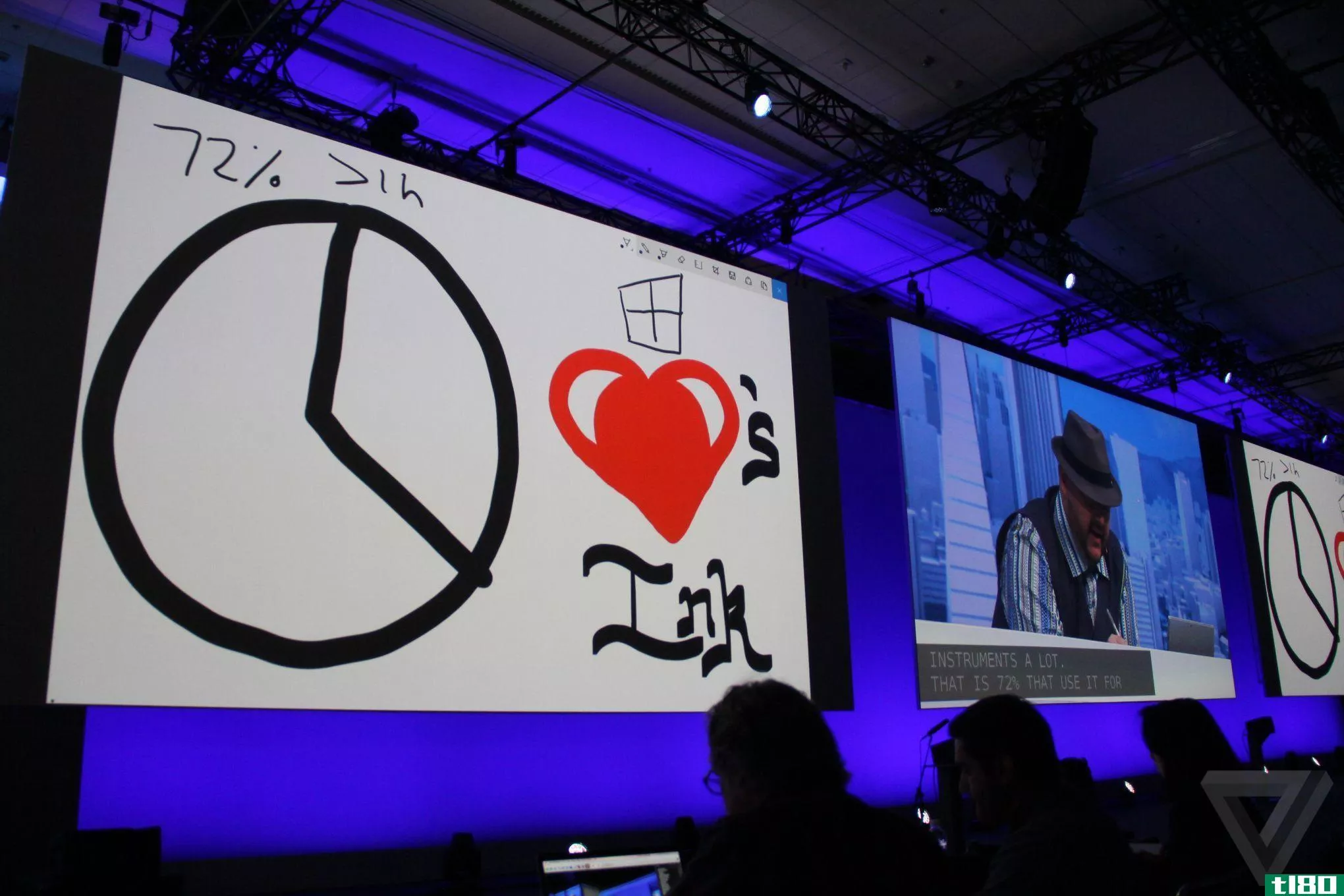Windows10周年更新的所有最酷功能
微软对windows10的第一个重大功能更新,周年纪念更新,今天发布。随之而来的是更智能的Cortana,更好的多桌面工具,以及修正自Windows10发布以来我们一直讨厌的烦恼的调整。
cortana更聪明,可以和android和windows phone通话
windows10上的Cortana已经非常有用了。你可以查看你的日程安排,回答简单的口语问题,查找并保存笔记,设置提醒等等。现在它变得更聪明了。例如,如果您在日历中添加了一个与另一个计划事件冲突的事件,Cortana会让您知道您将要自己预订两次。Cortana还可以与其他应用程序交互以进行预订,或者将您最近正在处理的文档发送给联系人列表中的某个人。
Cortana还可以在**和PC之间架起桥梁,就像之前的Pushbullet一样。随着今天的更新,它可以镜像你的Android系统通知到你的电脑,所以你会看到未接来电,来电信息,和电池电量低的通知就在你的桌面上。你还可以镜像任何其他应用程序的通知。你可以在这里找到如何设置Cortana的说明。
桌面上的Cortana也可以和你的**通话。例如,如果您搜索“到[地点]的方向”,Cortana会将方向发送到Android设备上您选择的地图。你可以说(或键入)“查找我的**”在地图上找到你的**。你甚至可以从桌面远程拨打电话。微软计划随着时间的推移添加更多的命令,所以以后要密切关注这个功能。
管理多个桌面现在更容易了
与Windows7相比,Windows10使管理多个桌面变得更加简单和直接。这是windows10最被低估和最过时的功能之一。现在,情况越来越好了。任务视图界面,您可以通过按Win+Tab来调用它,现在它为您提供了一些更有用的选项。您可以右键单击窗口以将其移动到另一个桌面(以前只能将窗口从一个桌面拖到另一个桌面)。也可以使用任务视图将窗口捕捉到屏幕的左侧和右侧。
最棒的是,你现在可以锁定窗口,让它们出现在所有桌面上。这是非常方便的东西,如短信或聊天应用程序。虽然虚拟桌面非常适合分离工作区,但当您在任何环境中都需要某些应用程序时,它们可能会妨碍您。
您的日历现在已与任务栏集成
微软的日历应用是最好的windows10通用应用之一,也是少数值得使用的应用之一。在周年纪念更新中,它将与任务栏中的系统日历集成。如果你点击屏幕右下角的时间和日期,你会看到一个日历的月视图,就像平常一样。然而,在这下面,你会看到一天所有活动的日程安排。
您还可以从此面板将事件添加到日历中。单击议程视图顶部的加号,日历应用程序将打开。添加事件名称、时间和位置。您还可以从中选择一个同步日历,例如Google日历,从同一个面板向中添加事件。如果您不关心议程视图,可以从任务栏日历面板最小化它。
您可以使用真正需要的通知和设置自定义操作中心
windows10的Action Center(按Win+A激活)是一个非常棒的工具,它没有得到应有的爱。微软的通知覆盖可能有点混乱,把所有的通知放在一个有组织的地方简直是天赐良机。此面板已具有快速操作,可以跳转到设置或激活安静时间等功能。现在,您可以自定义哪些快速操作显示在操作中心中,因此实际使用的是显示的快速操作。
要自定义快速操作,请转至“设置”>“系统”>“通知和操作”。在窗口的顶部,您将看到一组快速动作瓷砖。您可以单击并拖动以重新排列它们,或者单击“添加或删除快速操作”以禁用任何不需要的操作。
您还可以更好地控制通知在操作中心中的显示方式。在同一个屏幕上向下滚动,你会发现一个应用程序列表。单击一个应用程序,您可以调整它的优先级(按顺序、顶部、高和普通),以确定它在通知列表中的位置。您还可以自定义每个应用程序一次可以在操作中心显示多少条消息。如果你想调整应用程序发送通知的方式,这是一个好地方。
设置“活动时间”以防止windows update中断您的工作
多年来,微软一直对何时应用更新非常固执,有时会迫使你中断工作。使用windows10周年纪念更新,您可以设置活动时间,最长为12小时,在此期间Windows将永远不会应用自动更新。在这些时间之外,Windows仍然会在更新之前检测您是否正在使用计算机。
这对于解决早上坐下来工作时安装Windows更新,或者在工作时被唠叨着重启以完成更新安装的问题,应该有很大的帮助。现在你可以保护你的工作时间了。这并不一定意味着微软会减少唠叨屏幕的使用,但至少不会毁了你的工作日。
新的黑暗主题让windows10应用更容易让你眼前一亮
在过去,如果你想要比满屏的白色应用程序更简单的东西,你可以在windows10中编辑注册表来启用隐藏的黑色主题。安装周年纪念更新后,只需进行一个简单的设置切换:
- 打开设置应用程序。
- 单击个性化。
- 从左侧导航面板中选择颜色。
- 向下滚动至“选择应用程序模式”
- 选择“深色”
这一改变应立即生效。你现在可以在任何支持黑暗主题的应用程序上看到它。根据我的经验,这似乎只适用于Windows10的内置应用程序,如设置、计算器和日历。Dropbox、VLC、Wunderlist等其他应用程序,甚至微软自己的OneNote都没有受到影响,但这可能是因为它们尚未更新以支持新主题。
超级用户在windows中内置了梦想的外壳
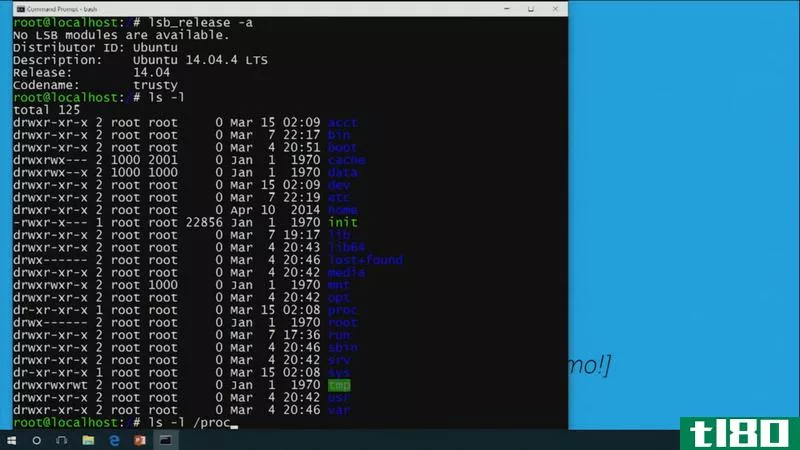
如果您曾经使用过任何基于Unix的操作系统,您可能会意识到Windows的命令行与其他任何地方的命令行有很大的不同。周年纪念更新会把你从监狱里释放出来。现在可以安**ashshell了。
bashshell来自微软和Ubuntu开发者Canonical的共同努力。它支持您使用的所有命令,并且您可以在应用程序中创建和运行Bash脚本,这些脚本在Windows中本机运行。你甚至可以使用apt-get下载二进制文件。你将无法在其他命令行环境中使用这些工具中的任何一个,比如普通的DOS风格的界面,也不能与其他Windows应用程序交互,但总比什么都没有好。如果您不熟悉Bash风格的命令行中可以做的所有事情,请查看我们的初级教程。
微软的edge浏览器终于有了扩展、按需flash等等
微软正拼命想重返浏览器游戏。windows10带来了全新的Edge浏览器,在烧毁了internetexplorer之后,它完全从头开始重建。虽然它有一个有希望的开始,但它仍然缺少一些关键的承诺功能,如扩展。在周年纪念更新中,这个问题终于得到了解决。某种程度上。
首先,微软边缘终于有了扩展!一个惊人的…十三个。虽然它们包含了一些非常理想的扩展,比如Adblock Plus和Evernote的webclipper,但这是一个相当少的选择。微软承诺,开发者将能够轻松地将他们的Chrome扩展移植到Edge,但我们还需要拭目以待,看看有多少人真正做到了这一点。
Edge也终于获得了Firefox和Chrome用户已经习惯的点击播放Flash功能。浏览器应该自动检测哪些内容是重要的,并播放视频等内容,同时阻止广告和垃圾插件。如果你想播放一段特定的Flash内容,你可以单独点击每一段使其正常工作。
喜欢固定标签的超级用户也应该有点宾至如归的感觉。现在可以将某些选项卡固定在Edge中,以便它们在选项卡栏中占用更少的空间。当您重新启动浏览器时,它们也会返回,即使您退出Edge时选择“关闭所有选项卡”。
最后,微软还增加了对网络通知的支持。现在,有些网站会询问,当您第一次访问该网站时,是否可以将通知直接推送到您的桌面。Edge将在屏幕底部显示一个对话框,询问您是否要接受web通知。当你这样做的时候,它们会出现在Windows的通知中心中。
智能解锁让您使用**或可穿戴设备登录计算机
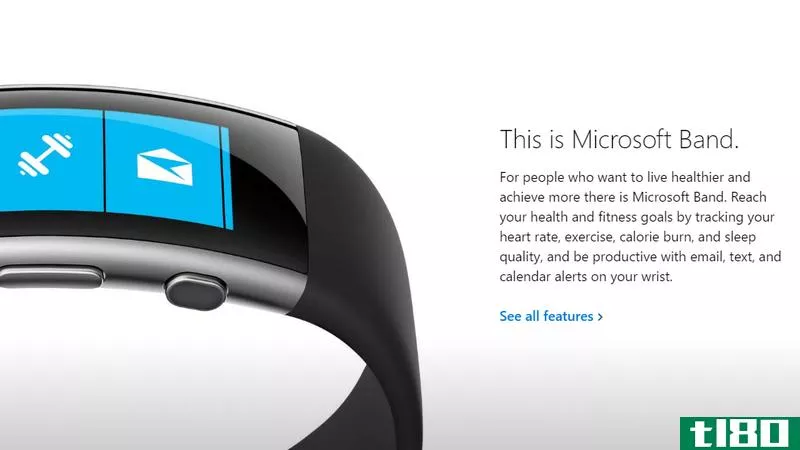
随着新的更新,微软正在添加新的方式来解锁你的电脑,它称之为“伴侣设备”。这些包括Windows或Android**,但它也扩展到可穿戴设备,如微软自己的健身跟踪器。你可以使用这些设备来验证你是谁,你说你是和绕过密码或个人识别码。以下是使用这些设备登录的一些方法:
- 通过USB**您的同伴设备:某些设备(如fitness trackers)只需将其**PC并点击同伴设备上的按钮,即可解锁**。
- 通过蓝牙将您的智能**与PC配对:当您关闭计算机上的锁定屏幕时,**上将显示一条通知,询问您是否要解锁。只要批准就可以了。
- 使用NFC水龙头解锁您的计算机:如果您的计算机中有NFC读卡器,您可以将一个经认可的配套设备(如**)按到您的读卡器以解锁您的电脑。
- 在支持的可穿戴设备上使用手势:微软的指导方针建议,一些可穿戴开发人员可以让用户在电脑上佩戴他们授权的健身带之类的设备时,通过鼓掌来解锁电脑。
请记住,所有这些都是Microsoft在其Windows解锁指南中支持的假设用例,但不能保证您的特定设备能够使用它。如果您对一种更简单的解锁方式感兴趣,您可能需要考虑添加一个蓝牙加密狗或NFC适配器,如果您的计算机还不支持这两种技术。
- 发表于 2021-05-17 02:09
- 阅读 ( 147 )
- 分类:互联网
你可能感兴趣的文章
你的电脑不再支持windows 10?这是你能做的!
您的电脑是否已更新Windows 10创作者?微软不断发展的操作系统(OS)的最新免费更新包了许多新功能。但尽管2017年4月发布,但甚至数月后,许多用户还没有得到更新。 ...
- 发布于 2021-03-13 10:03
- 阅读 ( 249 )
如何立即更新windows10创建者
... windows10creators更新将于4月11日推出。从4月5日起,高级用户将可以使用早期更新。与此同时,Windows内部人士从3月底开始就可以访问这个候选版本,微软刚刚发布了ISO文件供...
- 发布于 2021-03-15 04:40
- 阅读 ( 208 )
Windows10四年:我们最喜欢的15项改进
在它发布四年后,我们仍然使用windows10。但事实并非如此:我们今天使用的windows10版本已经改进了四年。它充满了闪亮的新功能和巧妙的引擎盖下的优化。 对windows update的更多控制 随着windows10的每一次重大更新,微软都给了...
- 发布于 2021-04-03 07:40
- 阅读 ( 213 )
windows10与android或iphone的所有工作方式
Windows 10的2018年10月更新将包括一个新的“你的**”应用程序,该应用程序将短信、照片和通知从你的**同步到你的电脑。但是你已经可以通过Windows 10当前的功能来完成这一步和更多。 在pc上获取通知(仅限android) 如果您有And...
- 发布于 2021-04-05 02:42
- 阅读 ( 218 )
windows10没有缺点:windows10ltsb(长期服务分支),解释
你知道吗,有一个版本的Windows10没有大的功能更新,甚至没有Windows商店或微软边缘浏览器?它叫Windows10LTSB,是长期服务分支的缩写。 lt**是Windows10中运行最慢的分支 相关报道:Windows10中的“推迟升级”是什么意思? windows10有...
- 发布于 2021-04-07 13:27
- 阅读 ( 240 )
如何在没有臃肿软件的情况下轻松地重新安装Windows10
Windows10中的“重置电脑”功能可将电脑恢复到出厂默认设置,包括电脑**商提供的所有臃肿软件。但是windows10的Creators更新中新的“新开始”功能使获得一个干净的Windows系统变得更加容易。 通过下载Windows10安装介质并将其重新...
- 发布于 2021-04-08 00:01
- 阅读 ( 179 )
微软,请停止用Windows10的自动更新破坏我的电脑
...WPD驱动程序更新只是一连串糟糕更新中的最新一个。如果windows10要在我的系统上强制执行这些更新,微软至少可以先对它们进行正确的测试。 别误会:出于安全考虑,自动更新非常重要,我们相信这是一件好事。问题是微软不...
- 发布于 2021-04-08 04:48
- 阅读 ( 161 )
如何在windows中备份和恢复便笺
如果你使用Windows便笺应用程序,你会很高兴知道你可以备份你的笔记,甚至移动到另一台电脑,如果你想。你怎么做取决于你使用的是什么版本的Windows。 相关:如何在Windows10上使用便签 与现实世界中的应用程序非常相似,Wind...
- 发布于 2021-04-08 12:47
- 阅读 ( 380 )
windows 10周年更新的新功能
Windows10的第二个大更新,被称为“周年更新”,终于来了。这是一个涉及操作系统每个角落的巨大更新。它包含了比11月份更新更多的变化。 周年纪念更新将报告自己的版本1607,尽管事实上,它在技术上推出了8月,而不是7月...
- 发布于 2021-04-09 05:53
- 阅读 ( 231 )
为什么你的电脑还没有收到Windows10的周年纪念更新以及如何获得它
windows10应该自动更新自己。但像周年纪念更新这样的大更新可能需要数周或更长时间才能到达你的电脑。下面是为什么会发生这种情况——以及如何跳过等待。 相关:如何找出你的windows10版本 您最近升级到了windows 10或11月的...
- 发布于 2021-04-09 06:03
- 阅读 ( 179 )